Verbinden Sie ein GPS mit Himbeer-Pi
Achtung : Dieser Artikel wurde automatisch von Bing Translate übersetzt
Verwarnung : Dieser Artikel wurde von Bing automatisch übersetzt Übersetzen
Heute ist ca nicht wirklich ein Tutorial aber weitere Tipps für die Verbindung ein GPS-Modul zu Ihrem Pi-Himbeere. In der Tat, die Konfiguration ist sehr einfach dank der RaPS-Modul.
Immer für mein mobile-Himbeer-Projekt, Ich muss die Position regelmäßig wissen. Also, was ist besser als ein GPS.
Hinzufügen von GPS, um Ihre Himbeere auf drei Arten erfolgen kann (oder mehr, wenn Sie andere Ideen haben !) :
- Erreichen eines GPS Controller basiert auch auf verschiedene Komponenten. Vorteil : reduzierte Kosten, Ich denke, weniger als 20 €. Nur ist es notwendig, Ich denke schon, Wenn entweder wissen oder hatten Angst, geben.
- Einige wie Adafruit, Angebote Karten gebrauchsfertig (als Hier). Es war sehr verlockend, da stecken Sie es auf die GPIO und alles steuert. Der Preis war für mich eine Bremse : Karte, eine Antenne, ein Adapter für die Antenne (Es ist ein bisschen dazu missbraucht, um es zu verkaufen !) und vielleicht ein Anschluss für den USB-port.
Die Rechnung beläuft sich daher auf 57$ ohne Porto. - Das schlüsselfertige GPS-Modul. Ein wenig suchen fand ich, dass die BU-353 auf die Himbeere eine Verbindung herstellen können. All dies für weniger als 40$ inkl. Porto ! Genug versucht dies.
Ab so das Prinzip, das ich erhalten möglicherweise nicht zu meinem DIY GPS montieren, Ich habe eine Fahrt auf einer chinesischen Weiterverkauf-Website und die Bestellung war schnell. Das Modell ist ein externes Modul BU-353 verbindet USB, mit einem schönen Magneten unterhalb von Fix oder einem Saugnapf ansetzt, der mit dem Kabel. 37,80$ inklusive Versandkosten. Rezeption 10 Tage später :
Links von Raspberry Pi zu erkennen. Und warum ganz einfach :
- Aktualisierung des Systems
apt - get Update && apt - Get Upgrade y
- GPS-Management-Tools installieren : RAPS
Install apt - Get install-y Raps Raps-Clients Python-gps
Dies ist, Das ist alles ! Sie haben sogar das, was es braucht, um dorthin zu gelangen, mit einem Python-Skript.
Um zu überprüfen, müssen Sie den Befehl cgps :
Cgps s
Und zum Lesen der Daten in Python, Hier ist ein Beispiel, fand auf dem Gelände des Dan Mandle :
#! /Usr/bin/python
# Geschrieben von Dan Mandle http://Dan.Mandle.me September 2012
# Lizenz: GPL 2.0
Import os aus Gps-import *
Importieren von Zeit *
Zeit importieren threading Raps = None #seting die globale Variable os.system('clear') #Deaktivieren Sie das terminal (optional)
Klasse GpsPoller(einfädeln.Thread):
Def __init__(selbst):
einfädeln.Thread.__init__(selbst)
Global Raps #bring es im Bereich Raps = Gps(Modus = WATCH_ENABLE) #ab den Stream Info self.current_value = None self.running = True #setting Faden wahre DEF ausführen(selbst):
Global Raps beim gpsp.running:
gpsd.Next() #Dies wird auch weiterhin eine Schleife und greifen jeden Satz von Raps-Info, um den Puffer zu leeren, wenn __name__ == '__main__':
GPSP = GpsPoller() # Erstellen der Thread-try:
GPSP.Start() # while True starten:
#Es dauert eine Sekunde oder zwei gute Daten #print gpsd.fix.latitude erhalten,', ',gpsd.Fix.Longitude,' Zeit: ',gpsd.UTC os.system('clear')
Drucken drucken "GPS lesen' Drucken '---' Drucken 'Breite' , gpsd.Fix.Latitude drucken 'Länge' , gpsd.Fix.Longitude Drucken "Zeit utc" , gpsd.UTC,' + ', gpsd.Fix.time Drucken ' Höhe (m)' , gpsd.Fix.Altitude print "Eps" , gpsd.Fix.EPS drucken 'Epx' , gpsd.Fix.EPX print "Epv' , gpsd.Fix.EPV print "Ept" , gpsd.Fix.EPT drucken ' Geschwindigkeit (m/s) ' , gpsd.Fix.Speed drucken 'Aufstieg' , gpsd.Fix.Climb drucken 'Track' , gpsd.Fix.Track 'Druckmodus' , gpsd.Fix.Mode drucken Drucken 'Sats' , gpsd.Satellites time.sleep(5) #Legen Sie auf alles, was außer (KeyboardInterrupt, SystemExit): #Drücken Sie STRG c Drucken entsteht "\nKilling Thread..."
GPSP.Running = False gpsp.join() # warten, bis der Thread beendet, was ist zu tun drucken "Getan. nExiting."Im Falle von Problemen die Informationen vom GPS lesen, das Problem kann die Rechte auf die Datei in/Dev stammen (oft/Dev/ttyUSB0). Zur Behebung, Sie müssen die Datei ändern. /lib/udev/GPSD.hotplug Fügen Sie die Zeile
Chmod a Rw $DEVNAME
vor der Zeile
Gpsdctl $ACTION $DEVNAME
(Quelle für den trick : Hier)
Hier ist Ihre mobile Himbeere, Autonome (Vielen Dank an das Netzteil mit 6 Batterien erklärt in In diesem Artikel) im Zusammenhang mit GPS :
Beachten Sie das kleine rote Licht auf dem GPS, die angibt, gutes Essen. Es bleibt fest, bis das Signal angeschlossen ist. Wenn die Position empfangen werden können, -LED beginnt zu blinken.
En espérant vous avoir un peu aidé pour vos projets 🙂


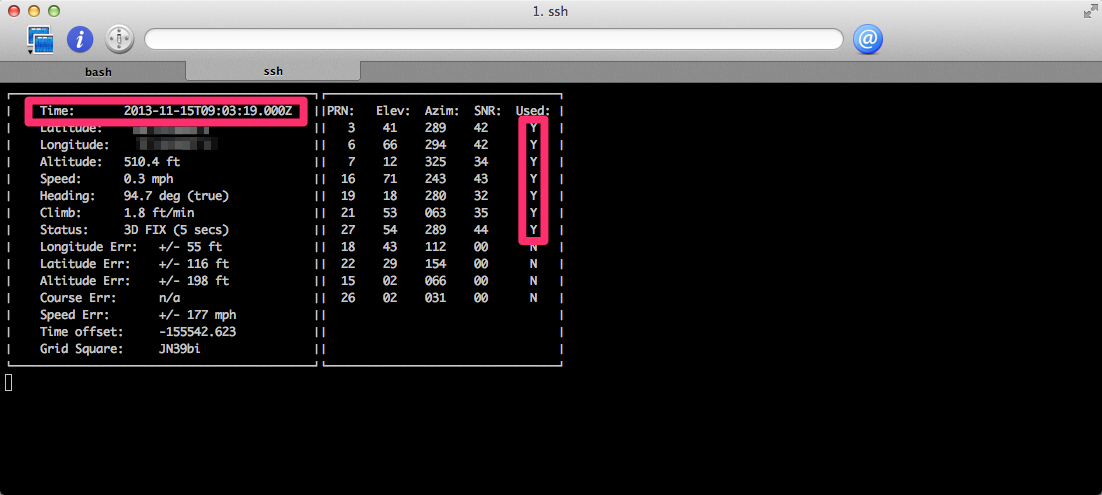







Pingback: Setup USB GPS - Headstation()